Xerox DocuColor 242-252-260 con Creo Spire CX260-15301 – страница 6
Инструкция к Мфу Xerox DocuColor 242-252-260 con Creo Spire CX260-15301
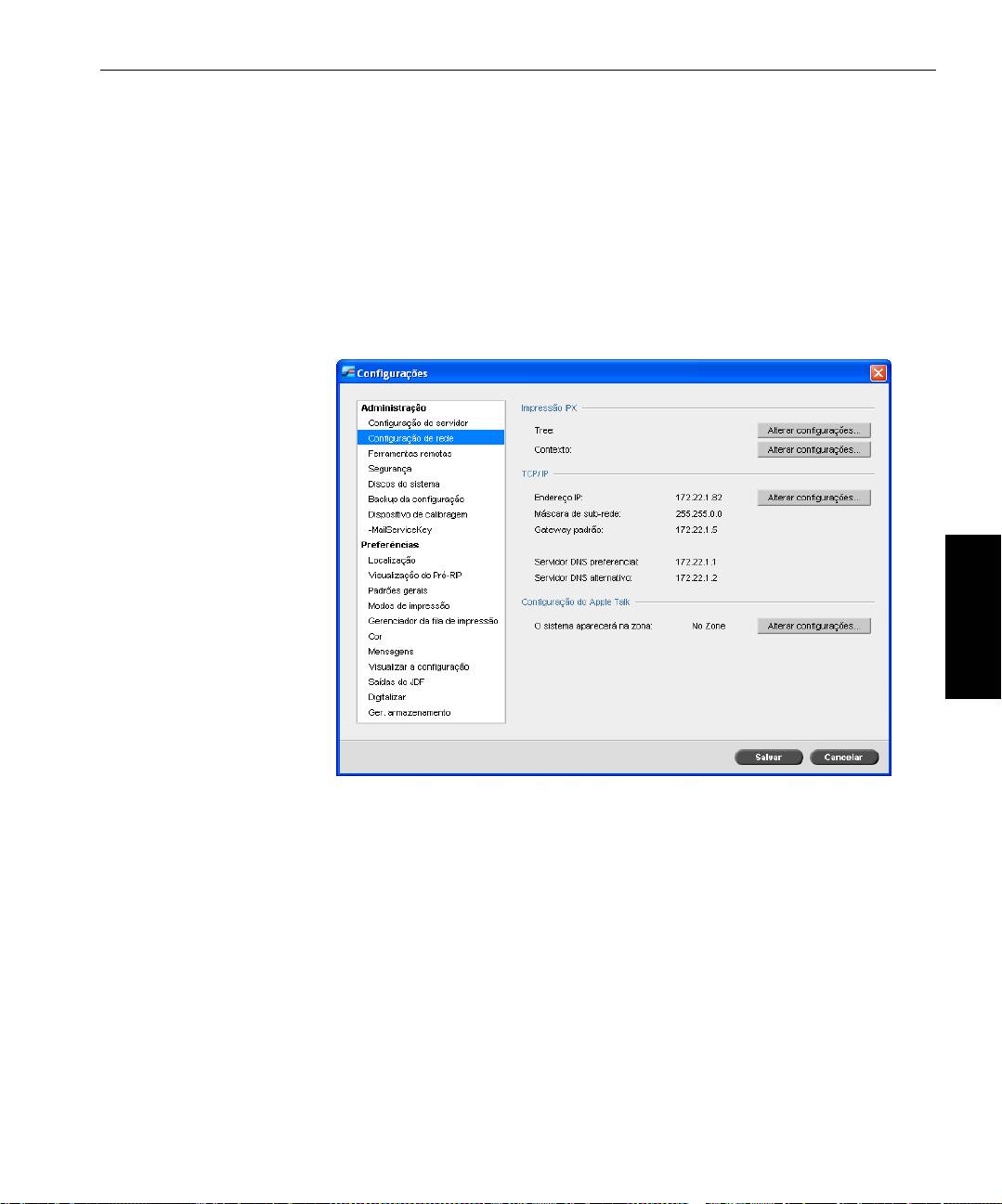
Configuração do Spire CX260 89
Configuração do Spire CX260
A primeira vez que a configuração é realizada durante a instalação inicial do
software do Spire CX260. Depois que o software é instalado e o Spire CX260
é ligado, o Assistente de configuração aparece automaticamente.
Você também pode acessar essas configurações no software do Spire CX260.
Para abrir a janela Configurações:
¾
No menu Ferramentas, selecione Configurações.
Português do Brasil (PB)
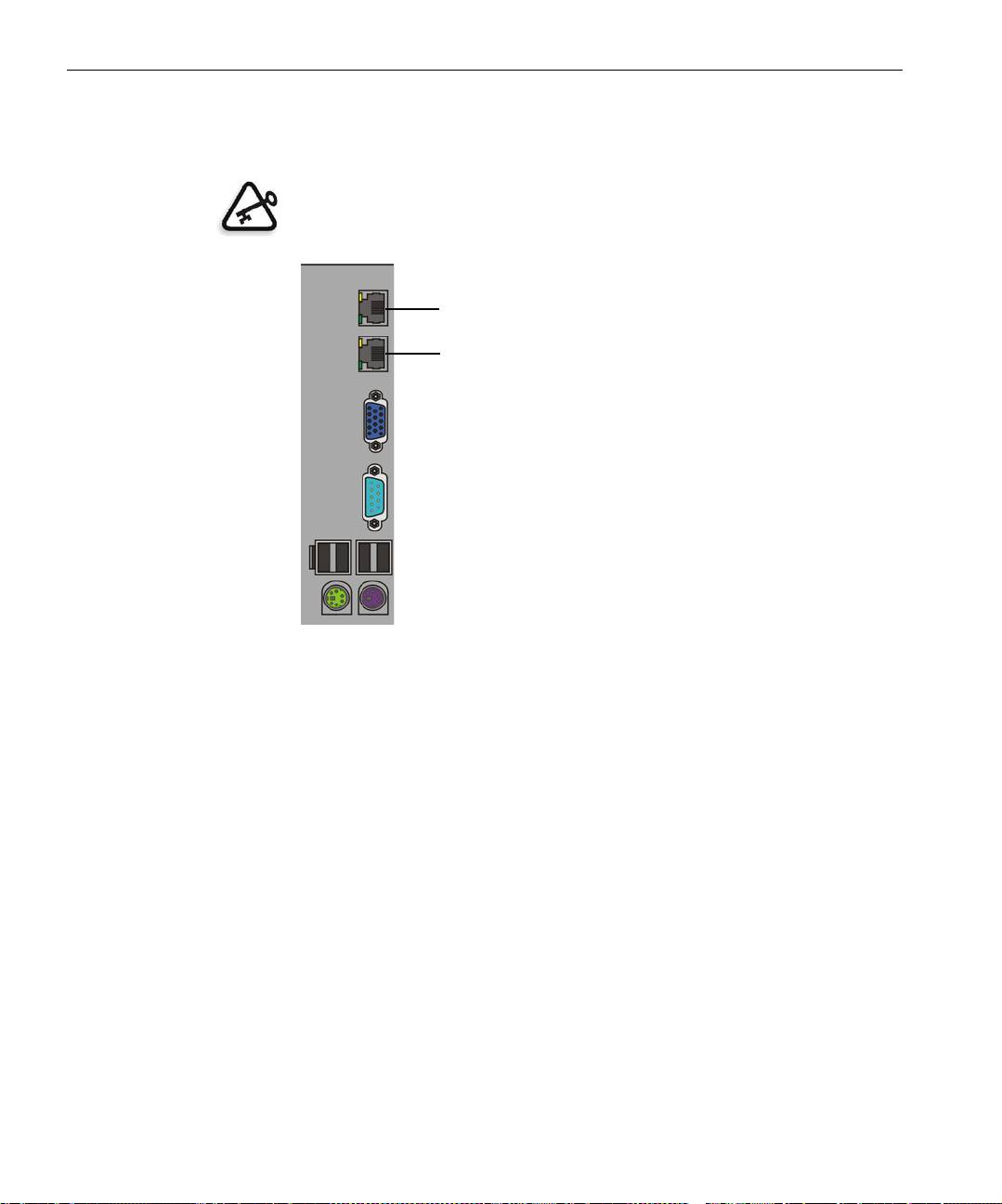
90 Guia de conexão rápida
Etapa 1: Como ligar o Spire CX260
O gráfico a seguir mostra as conexões de rede do Spire CX260.
Importante: O cabo da rede deve ser conectado à porta de rede (10/100/1000)
do Spire CX260 e a um hub, roteador ou porta de rede.
Porta 2 da rede para aplicativo de cruzamento NetScan
Porta 1 da rede para rede cliente

Etapa 1: Como ligar o Spire CX260 91
Como ligar o Spire CX260
Configurações Básica e Pro básica
¾ Execute uma das seguintes ações:
Ligue a Impressora-copiadora Xerox DocuColor 242/252/260.
Português do Brasil (PB)
O Spire CX260 é ligado automaticamente quando a Impressora-
copiadora Xerox DocuColor 242/252/260 é ligada.
Pressione o botão Liga/Desliga na parte frontal do Spire CX260.
O Spire CX260 é ligado automaticamente e a Impressora-copiadora
Xerox DocuColor 242/252/260 imprime uma página de teste.
Configurações Estação de controle e Pro de estação de
controle
1. Ligue o monitor.
2. Execute uma das seguintes ações:
• Ligue a Impressora-copiadora Xerox DocuColor 242/252/260.
O Spire CX260 é ligado automaticamente quando a Impressora-
copiadora Xerox DocuColor 242/252/260 é ligada.
• Pressione o botão Liga/Desliga na parte frontal do Spire CX260.
Observação: O Spire CX260 pode ser ligado com a Impressora-
copiadora Xerox DocuColor 242/252/260 desligada. Nesse estado, o
servidor é executado até ser desligado manualmente pelo usuário. Se o
servidor estiver funcionando e a impressor for ligada, o servidor
continuará funcionando e não será afetado por essa ação.
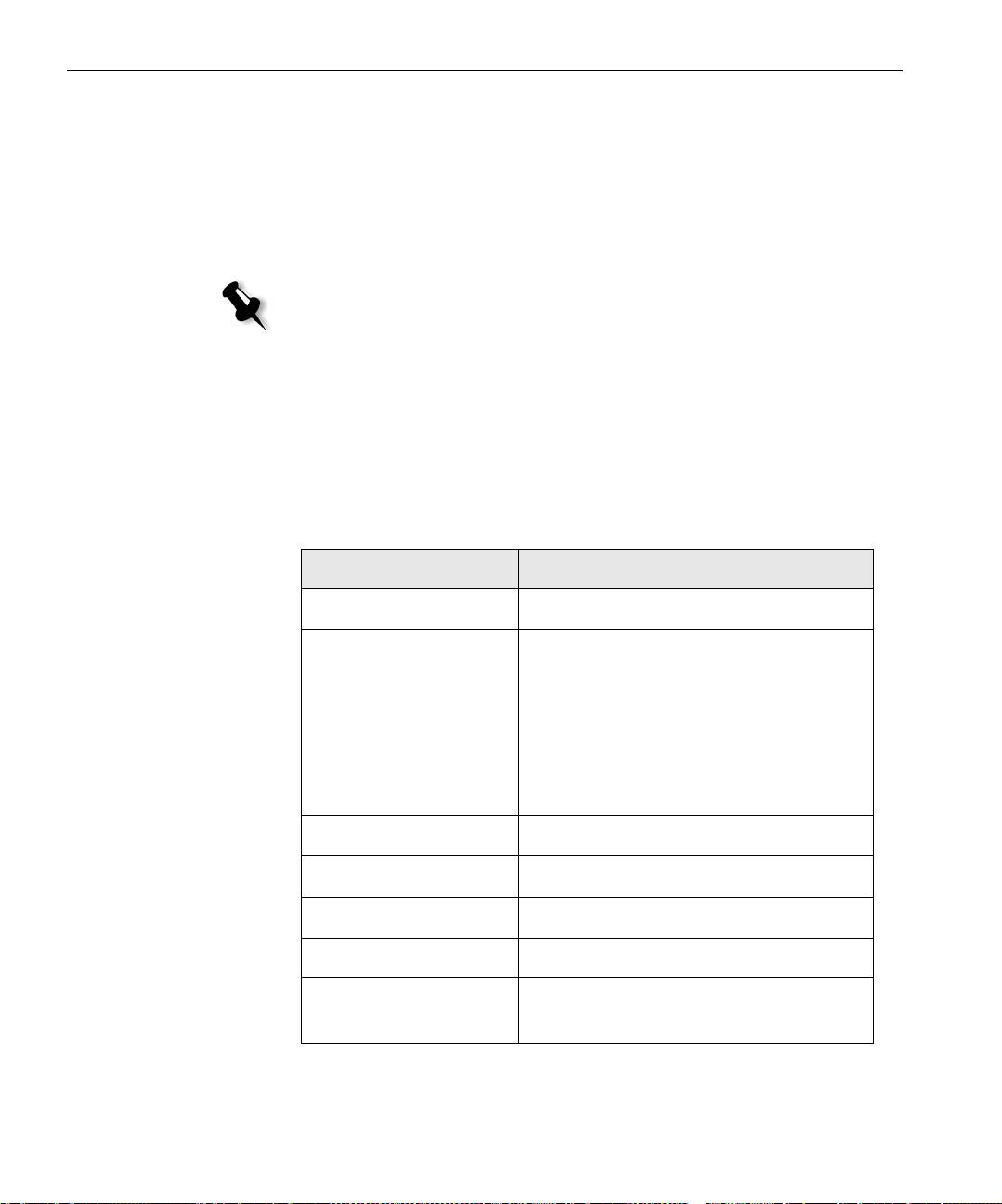
92 Guia de conexão rápida
Os indicadores de liga/desliga no painel frontal acendem-se. O sistema
operacional Windows é iniciado e, em seguida, aparece a tela
instantânea do Spire CX260.
Etapa 2: Configurações padrão do sistema e da rede
Observação: Se precisar alterar alguma configuração padrão, consulte o Creo
Color Server para a impressora-copiadora Xerox DocuColor 242/252/260
Manual técnico (número do documento: 731-01024A) ou o Creo Color
Server para a impressora-copiadora Xerox DocuColor 242/252/260 Guia do
usuário (número do documento: 731-01023A-PB).
Configurações do sistema e da rede
A tabela a seguir lista as configurações padrão do sistema e da rede. Essas
opções são extraídas automaticamente das configurações da Impressora-
copiadora Xerox DocuColor 242/252/260.
Parâmetro Configuração padrão
Idioma Português (Brasil)
Nome do host CX260 (o nome do host é extraído do
nome do computador digitado durante a
instalação do Windows XP; consulte o
Creo Color Server para a impressora-
copiadora Xerox DocuColor 242/252/260
Manual técnico para obter mais
detalhes).
Wo rk group WO RKG RO UP
Data e hora US and Canada (EUA e Canadá)
Unidade de medida: Milímetros
Endereço IP Ativar DHCP: Sim
Configuração do
Ativada, Zona: Automatically detected
AppleTalk
(Detectada automaticamente)
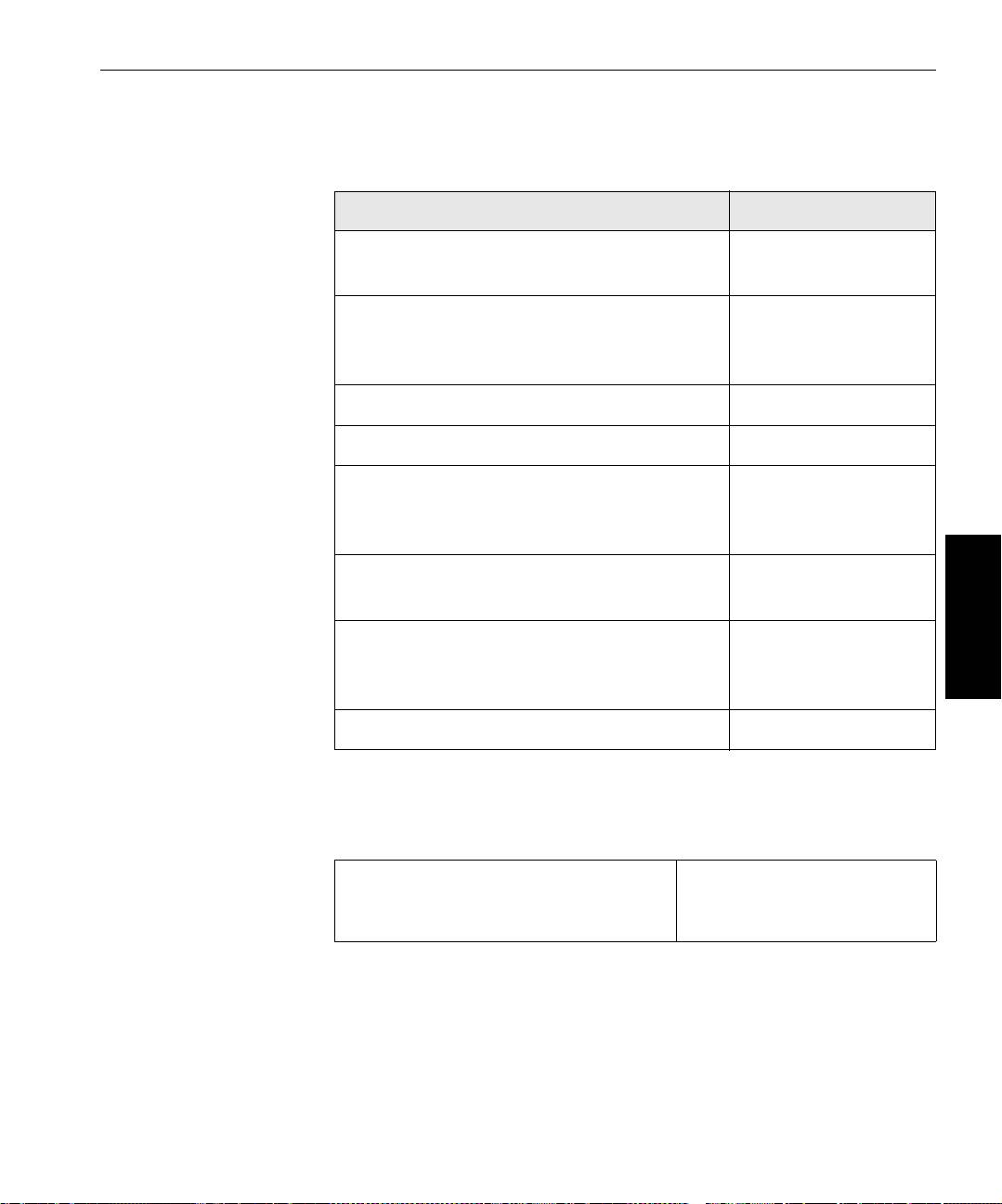
Etapa 2: Configurações padrão do sistema e da rede 93
Protocolos e serviços instalados
A tabela a seguir descreve os protocolos e os serviços padrão instalados no
sistema.
Parâmetro Configuração padrão
Client for Microsoft Networks (Cliente para
Ativado
redes Microsoft)
File and Printer Sharing for Microsoft
Ativado
Networks (Compartilhamento de arquivo e
impressora para redes Microsoft)
NetBEUI Protocol (Protocolo NetBEUI) Ativado
NWLink NetBIOS Ativado
NWLink IPX/SPX/NetBIOS Compatible
Ativado
Transport Protocol (Protocolo de transporte
compatível com NWLink IPX/SPX/NetBIOS)
Português do Brasil (PB)
Network Monitor Driver (Driver do monitor
Ativado
de rede)
Internet Protocol (TCP/IP) (Protocolo TCP/IP) Enabled: (Ativado)
DHCP Yes (DHCP
Sim)
AppleTalk Protocol (Protocolo AppleTalk) Ativado
Impressoras virtuais de rede - Filas de impressão
A tabela a seguir descreve as impressoras virtuais padrão disponíveis em
clientes Macintosh e PC.
Impressoras virtuais de rede - Filas de
<nome do host>_ProcessPrint
impressão
<nome do host>_ProcessStore
<nome do host>_SpoolStore
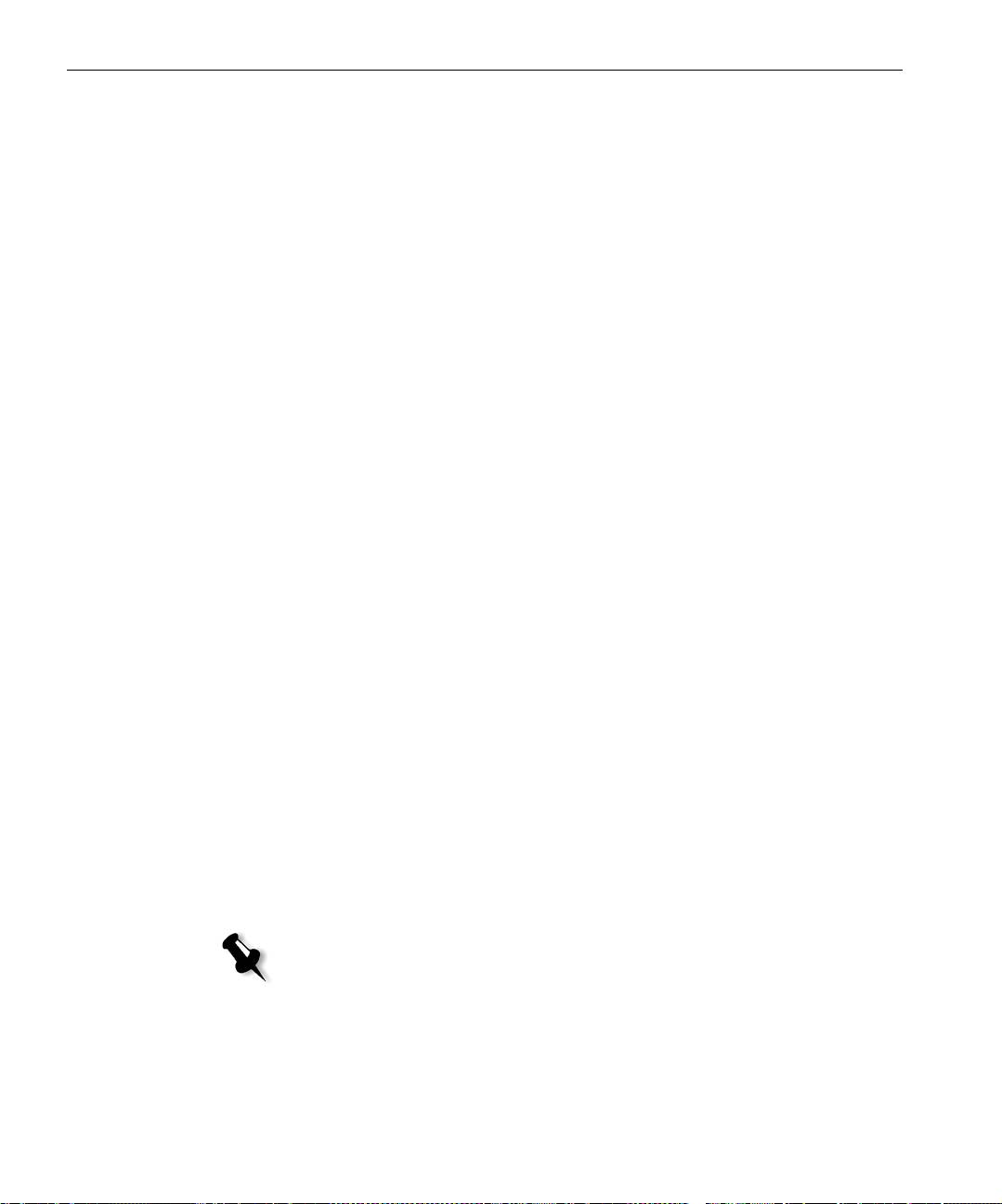
94 Guia de conexão rápida
Etapa 3: Configuração de rede
Configuração de TCP/IP
O procedimento a seguir deverá ser executado somente se for necessário
alterar as configurações padrão (consulte a etapa 2 para saber quais são as
configurações padrão).
1. Na área de trabalho do Spire CX260, selecione Ferramentas>
Configurações
.
2. No parâmetro Configuração de rede, clique em Alterar configurações
na área TCP/IP.
3. Selecione Use the following IP Address (Usar o seguinte endereço IP).
4. Digite o novo Endereço IP, a Máscara de sub-rede e o Gateway
padrão
(de acordo com o administrador da rede).
5. Se necessário, insira os endereços de servidor DNS (de acordo com o
administrador da rede).
6. Clique em OK.
7. Clique em OK na janela Local Area Connection Properties
(Propriedades de conexão de rede local).
8. Quando a reinicialização do computador for solicitada, clique em Sim.
Configuração de AppleTalk
O procedimento a seguir deverá ser executado somente se for necessário
alterar as configurações padrão (consulte a etapa 2 para saber quais são as
configurações padrão).
1. Na área de trabalho do Spire CX260, selecione Ferramentas>
Configurações
.
2. No parâmetro Configuração de rede, clique em Alterar configurações
na área Configuração do AppleTalk.
A janela Propriedades do protocolo AppleTalk aparece.
3. Na lista de zonas, selecione a zona do AppleTalk desejada para o seu
computador e clique em
OK.
Configuração de cliente IPX e Novell
Observação: Para obter informações mais detalhadas, consulte o Creo Color
Server para a impressora-copiadora Xerox DocuColor 242/252/260 Manual
técnico (número do documento: 731-01024A) ou o Creo Color Server para
a impressora-copiadora Xerox DocuColor 242/252/260 Guia do usuário
(número do documento: 731-01023A-PB).
Os procedimentos a seguir são relevantes para os clientes que possuem
uma rede Novell® executando um protocolo IPX.
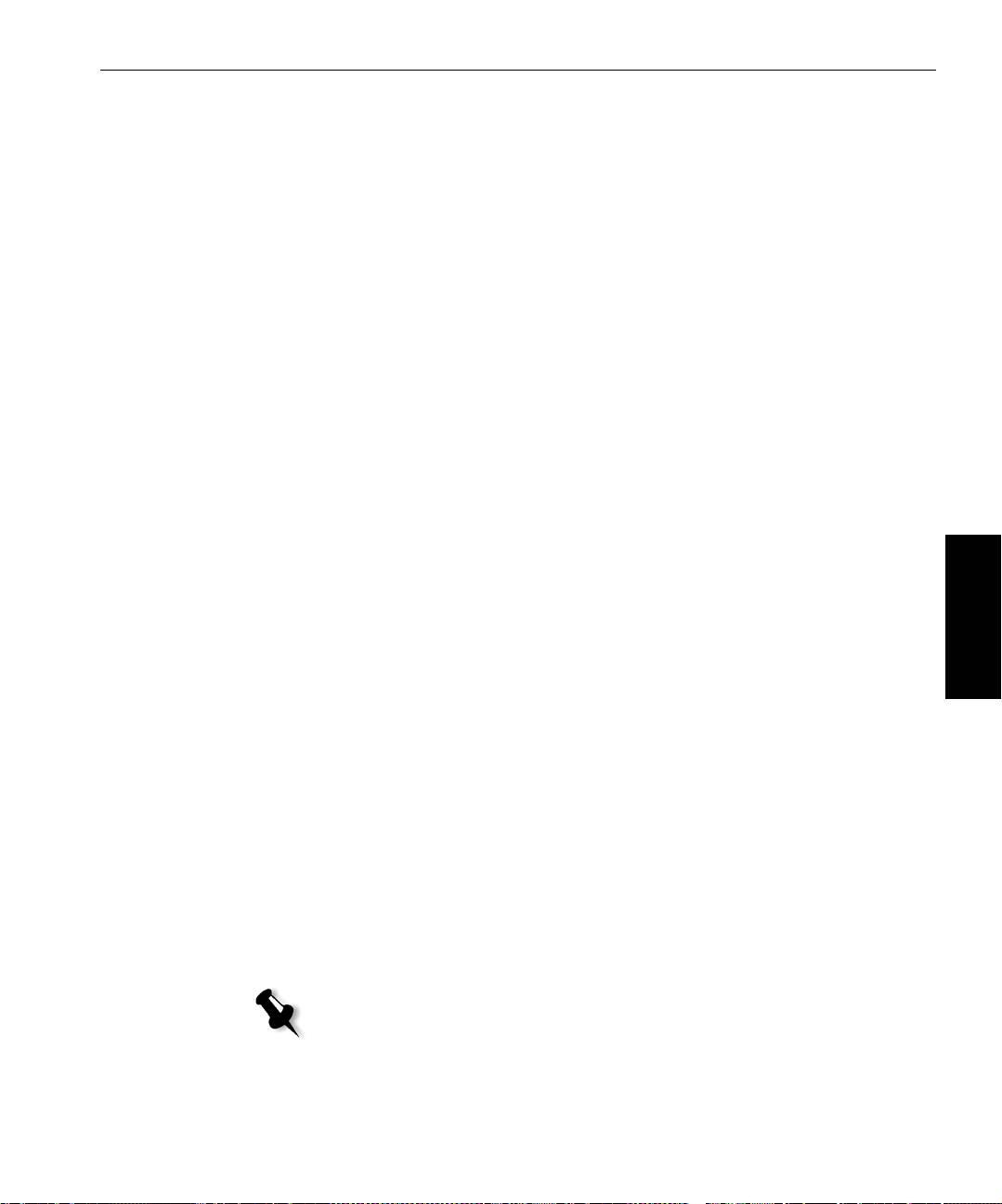
Etapa 4: Visualizar e imprimir a configuração do sistema 95
Instalação do Novell Client no Spire CX260
1. Feche o software do Spire CX260.
2. Feche todas as outras aplicações abertas.
3. Na área de trabalho do Windows, clique em Iniciar e selecione CX260>
Ferramentas do CX260> Instalação do Novell Client
.
4. Clique em Instalar e, em seguida, clique em Reinicializar.
Configuração do Novell Client no Spire CX260
1. Após a reinicialização do sistema, aparecerá a janela Novell Setup
(Configuração do Novell).
2. Digite o Nome da árvore. Se não souber o nome, clique em Browse
(Procurar) e clique duas vezes no
Tree Name (Nome da árvore)
apropriado.
3. Digite o Nome do contexto. Se não souber o nome, clique em Browse
(Procurar) e clique duas vezes no
Context Name (Nome do contexto)
apropriado.
4. Clique em OK.
Português do Brasil (PB)
Será exibida a área de trabalho do Spire CX260.
Etapa 4: Visualizar e imprimir a configuração do sistema
1. Na área de trabalho do Spire CX260, selecione Ferramentas>
Configurações
.
2. Clique em Visualizar configuração.
A configuração do sistema e da rede do Spire CX260 será exibida.
3. Para imprimir os detalhes da configuração, clique em Imprimir.
Aparece a caixa de diálogo de configuração de página.
4. Especifique as opções de impressão conforme desejar e clique em OK.
A caixa de diálogo Imprimir é exibida.
5. Na lista Impressoras, selecione a impressora ProcessPrint e clique em OK.
A configuração do sistema do Spire CX260 será impressa.
6. Clique em Salvar para fechar a janela Configurações.
Etapa 5: Impressão de um computador Macintosh ou Windows
Observação: Para obter informações mais detalhadas, consulte o Creo Color
Server para a impressora-copiadora Xerox DocuColor 242/252/260 Guia do
usuário (número do documento: 731-01023A-PB).
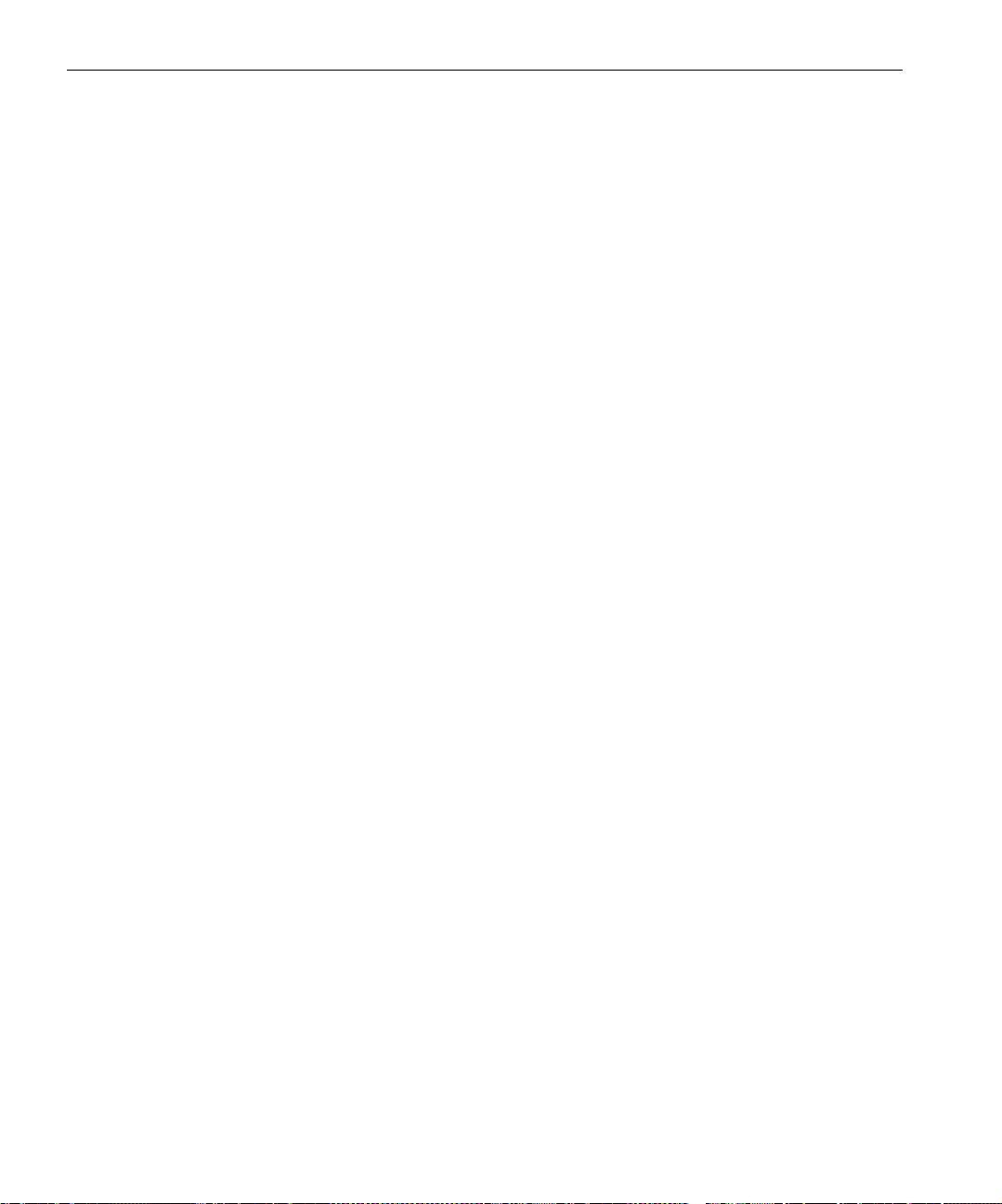
96 Guia de conexão rápida
Configuração de uma impressora no Windows 2000/2000 Pro/2003/XP (SMB)
1. No menu Iniciar, selecione Executar.
2. Na caixa Abrir, digite \\ seguido pelo nome do host ou endereço IP do
Spire CX260 - por exemplo,
\\CX260-1234.
3. Clique em OK.
A janela Servidor será exibida.
4. Clique duas vezes no ícone da impressora de rede desejada.
Configuração de uma impressora TCP/IP no Windows 2000/2000 Pro/2003/XP
Antes de começar, instale e configure os seguintes itens (computadores
Windows 2000, 2000 Pro, XP e 2003):
• Protocolo TCP/IP.
• O driver de impressora Adobe® PostScript® mais recente (localizado
na pasta compartilhada D:\utilities do Spire CX260 ou obtenível por
download no site da Adobe, www.adobe.com)
• PPD do CX260 (o PPD encontra-se na pasta compartilhada
D:\utilities\PPD do Spire CX260)
Definição da porta TCP/IP da impressora
1. Clique em Iniciar e selecione Configurações>Impressoras e aparelhos
de fax
(Windows XP) ou Impressoras (Windows 2000, 2000 Pro,
XP e 2003).
2. Na janela Impressoras e aparelhos de fax, no menu Arquivo,
selecione
Propriedades do servidor.
3. Selecione a guia Porta e clique em Adicionar porta.
4. Na lista Available Printer Ports (Portas de impressora disponíveis),
selecione
Standard TCP/IP Port (Porta TCP/IP padrão) e clique em
Nova porta.
5. Clique em Next (Avançar).
6. Digite o nome exato do Spire CX260 na caixa Nome ou endereço IP
da impressora
(essa caixa diferencia maiúsculas de minúsculas).
7. Digite um nome para a impressora que você será capaz de identificar
em seu computador na caixa
Nome da porta.
8. Clique em Next (Avançar).
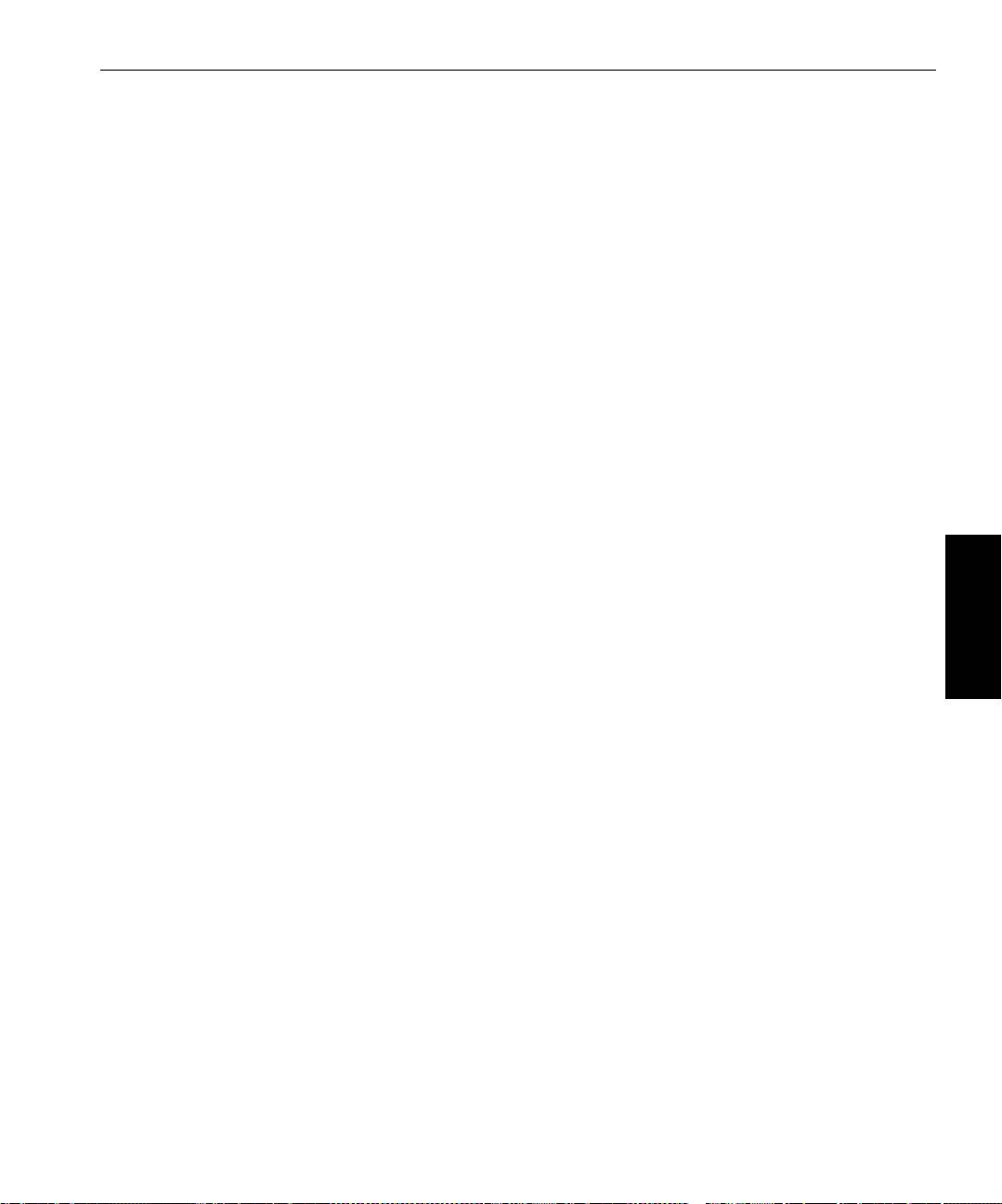
Etapa 5: Impressão de um computador Macintosh ou Windows 97
9. Selecione Personalizado na opção Tipo de dispositivo e, em seguida,
clique em
Configurações.
10. Selecione as seguintes opções:
• Protocolo: LPR
• Configurações LPR:
• Nome na fila: digite o nome exato da impressora de rede na
qual deseja imprimir (por exemplo,
CX2601_ProcessPrint).
• Contagem de bytes LPR ativada: selecionado.
11. Clique em OK, Avançar e em Concluir.
12. Clique em Fechar na janela Portas de impressora.
13. Clique em Fechar na janela Printer Server Properties (Propriedades do
servidor da impressora).
A próxima etapa é configurar a porta TCP/IP para a impressão utilizando
o driver da impressora Adobe.
Português do Brasil (PB)
Configuração de uma impressora LPR no Windows 2000/2000 Pro/2003/XP
Antes de começar, verifique se o LPR está instalado (computadores
Windows 2000, 2000 Pro, XP e 2003).
Instalação do LPR no computador
1. Clique em Iniciar e selecione Configurações>Painel de controle
(Windows XP) ou Painel de controle (Windows 2000, 2000 Pro,
XP e 2003).
2. Selecione Adicionar ou remover componentes do Windows.
3. Procure a caixa de seleção Outros serviços de rede e impressão.
• Se essa caixa estiver selecionada, vá para Configuração de uma
impressora LPR na página 98.
• Se essa caixa não estiver selecionada, vá para a etapa 4.
4. Marque a caixa de seleção Outros serviços de rede e impressão e
clique em
Avançar.
5. Clique em Procurar e localize os arquivos de instalação do Windows
desejados (eles podem estar no disco rígido, na pasta
I386, ou no CD
de instalação do Windows).
6. Clique em Finish (Concluir).
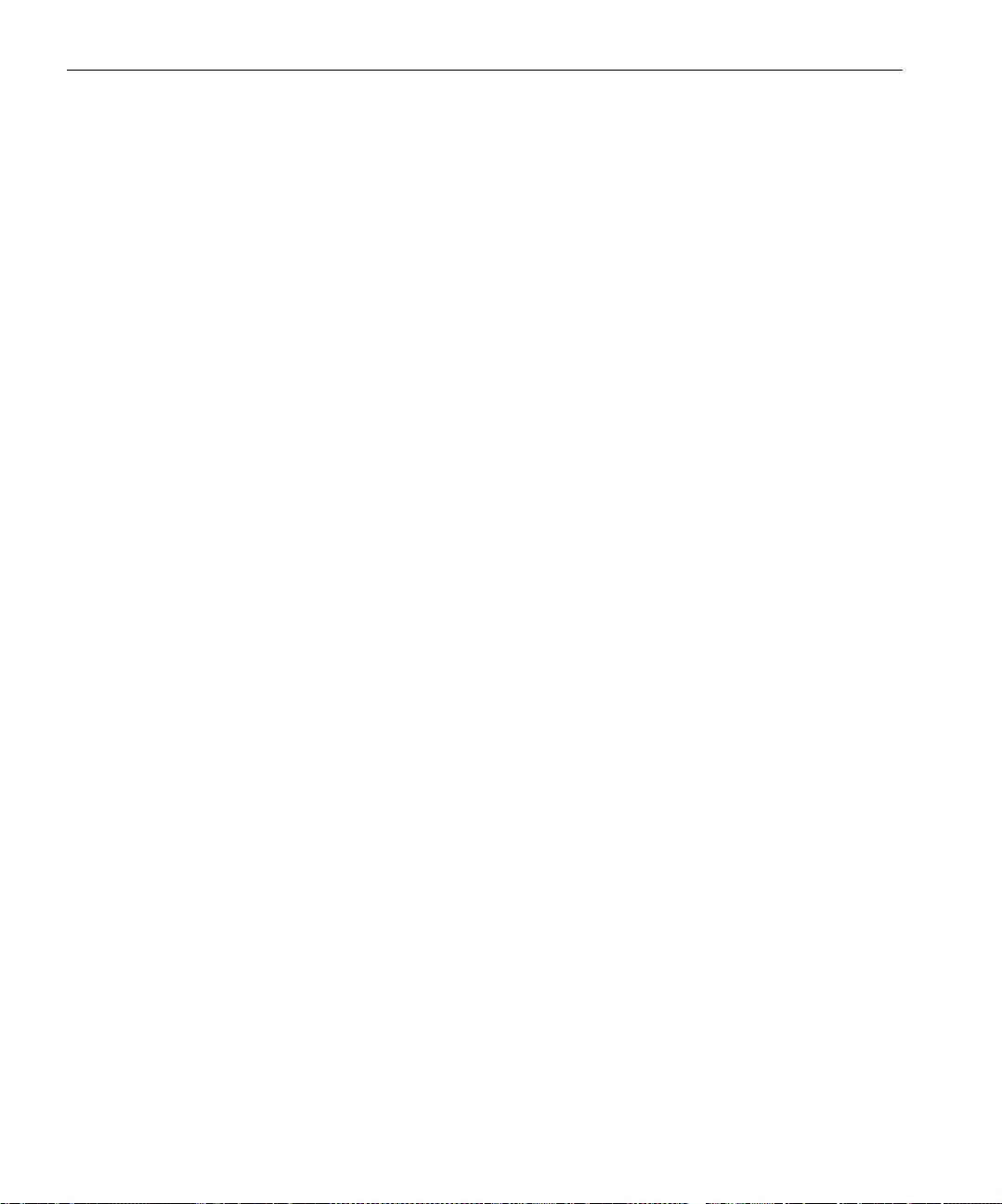
98 Guia de conexão rápida
Configuração de uma impressora LPR
1. Clique em Iniciar e selecione Configurações>Impressoras e aparelhos
de fax
(Windows XP) ou Impressoras (Windows 2000, 2000 Pro, XP e
2003).
2. Selecione Adicionar impressora.
A janela do assistente para adição de impressoras será exibido.
3. Clique em Next (Avançar).
4. Selecione Impressora local conectada a este computador e clique em
Avançar.
5. Selecione Criar nova porta.
6. Na lista Tipos de portas, selecione Porta LPR e clique em Avançar.
7. Na caixa Nome ou endereço do servidor que fornece lpd, digite o
nome ou endereço IP do Spire CX260.
8. Na caixa Nome ou endereço da impressora ou fila de impressão
nesse servidor
, digite o nome da impressora.
9. Clique em OK.
10. Siga as instruções do assistente para concluir a configuração da
impressora LPR.
Quando o assistente para adição de impressoras lhe solicitar que
forneça a localização do arquivo .INF, navegue até o servidor e vá para
a pasta
Utilities>PC utilities>Printer Driver>Win2000_XP_2003.
Selecione a região e a pasta de tamanho de papel desejadas e, em
seguida, o arquivo .INF.
11. Na caixa Nomeie sua impressora, exclua o nome da impressora
padrão (
AdobePS CX260_V2) e digite o nome exato da impressora da
lista
Impressoras virtuais do Spire CX260 no Centro de recursos - por
exemplo,
CX260-1234_ProcessPrint.
12. Clique em Iniciar e selecione Configurações>Impressoras e aparelhos
de Fax
(Windows XP) ou Impressoras (Windows 2000, 2000 Pro, XP e
2003).
13. Clique com o botão direito do mouse na nova impressora LPR e
selecione
Propriedades.
14. Selecione a guia Driver de impressão.
15. Digite o endereço IP ou nome de host do Spire CX260 e clique em OK.
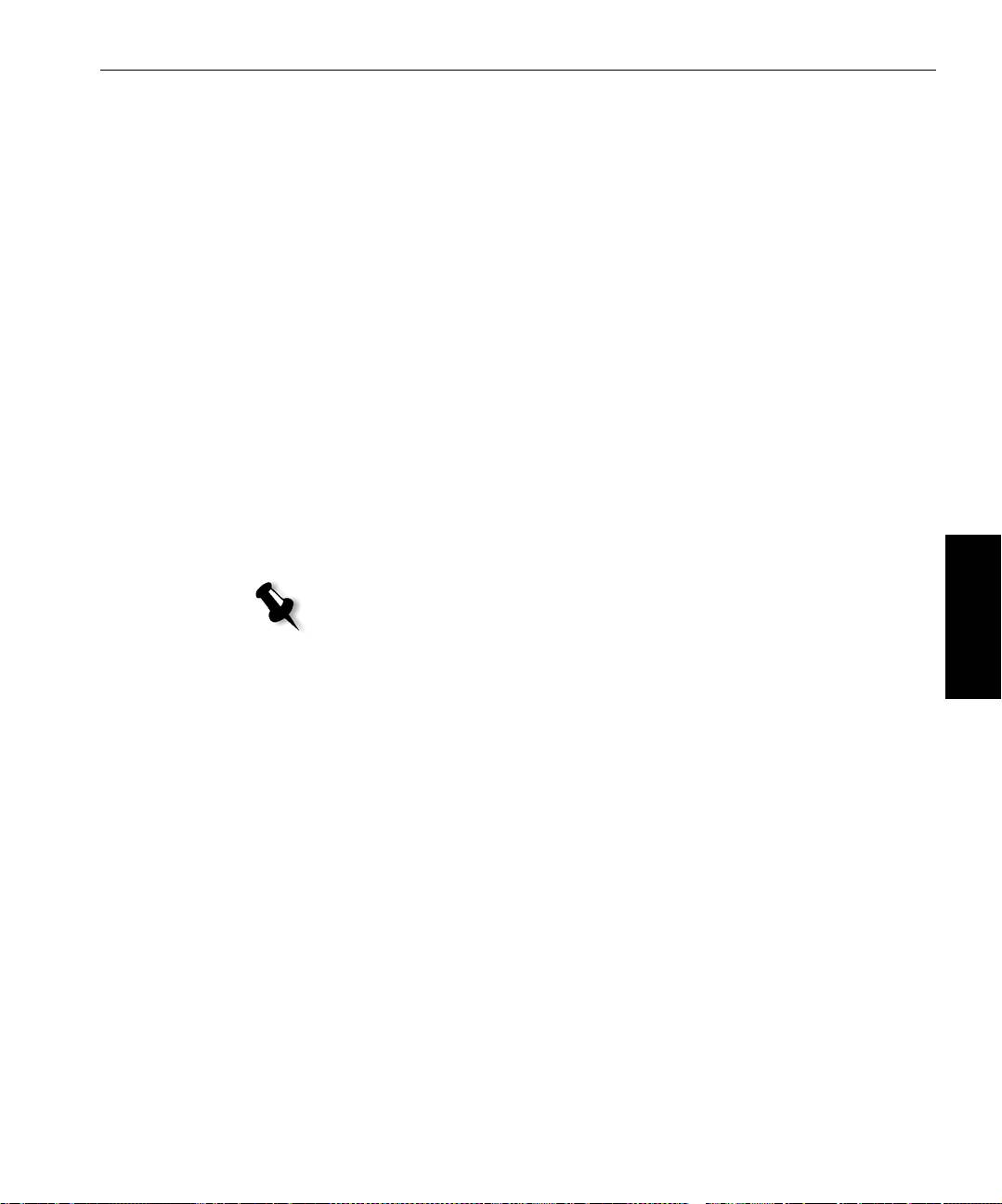
Etapa 5: Impressão de um computador Macintosh ou Windows 99
Configuração de uma impressora em um computador Macintosh (Mac OS 9.0 ou
posterior)
Antes de configurar uma das impressoras de rede do Spire CX260, é
necessário instalar o PPD do CX260. Para instalar o
CX260_V2.PPD,
conecte-se ao Spire CX260 através do software AppleShare®, faça logon
como convidado e, da pasta Utilities (Utilitários), copie o
CX260_V2.PPD
na pasta Printer Descriptions (Descrições da impressora) da pasta de
sistema do Mac® OS®.
Para configurar uma impressora no computador Macintosh:
1. No menu Apple, selecione Chooser (Selecionador).
2. Selecione LaserWriter e procure o Spire CX260 na rede.
3. Selecione uma das impressoras de rede do Spire CX260 (por exemplo,
ProcessPrint) e clique em Create (Criar). O CX260_V2.PPD será
automaticamente configurado no computador Macintosh.
Configuração de uma impressora em um computador Macintosh (Mac OS X 10.4 ou
Português do Brasil (PB)
posterior) – IP, SMB ou AppleTalk
Observação: Algumas das etapas deste procedimento poderão ser diferentes,
caso sua versão seja anterior à versão 10.4 do Mac OS X.
Antes de configurar uma das impressoras de rede do Spire CX260, é
necessário instalar o PPD do CX260. Para instalar o
CX260_V2.PPD,
conecte-se ao Spire CX260 através do AppleShare, faça logon como
convidado e, da pasta Utilities (Utilitários), copie o
CX260_V2.PPD no
disco rígido.
1. No menu Go (Ir), selecione Applications (Aplicativos).
2. Abra a pasta Utilities (Utilitários) e clique duas vezes no ícone Printer
Setup Utility
(Utilitário de configuração de impressão).
A janela Print Browser (Localizador de impressoras) será exibida.
3. Clique no botão Add Printer (Adicionar impressora).
4. Selecione Default Browser (Localizador padrão) ou IP Printer
(Impressora IP).
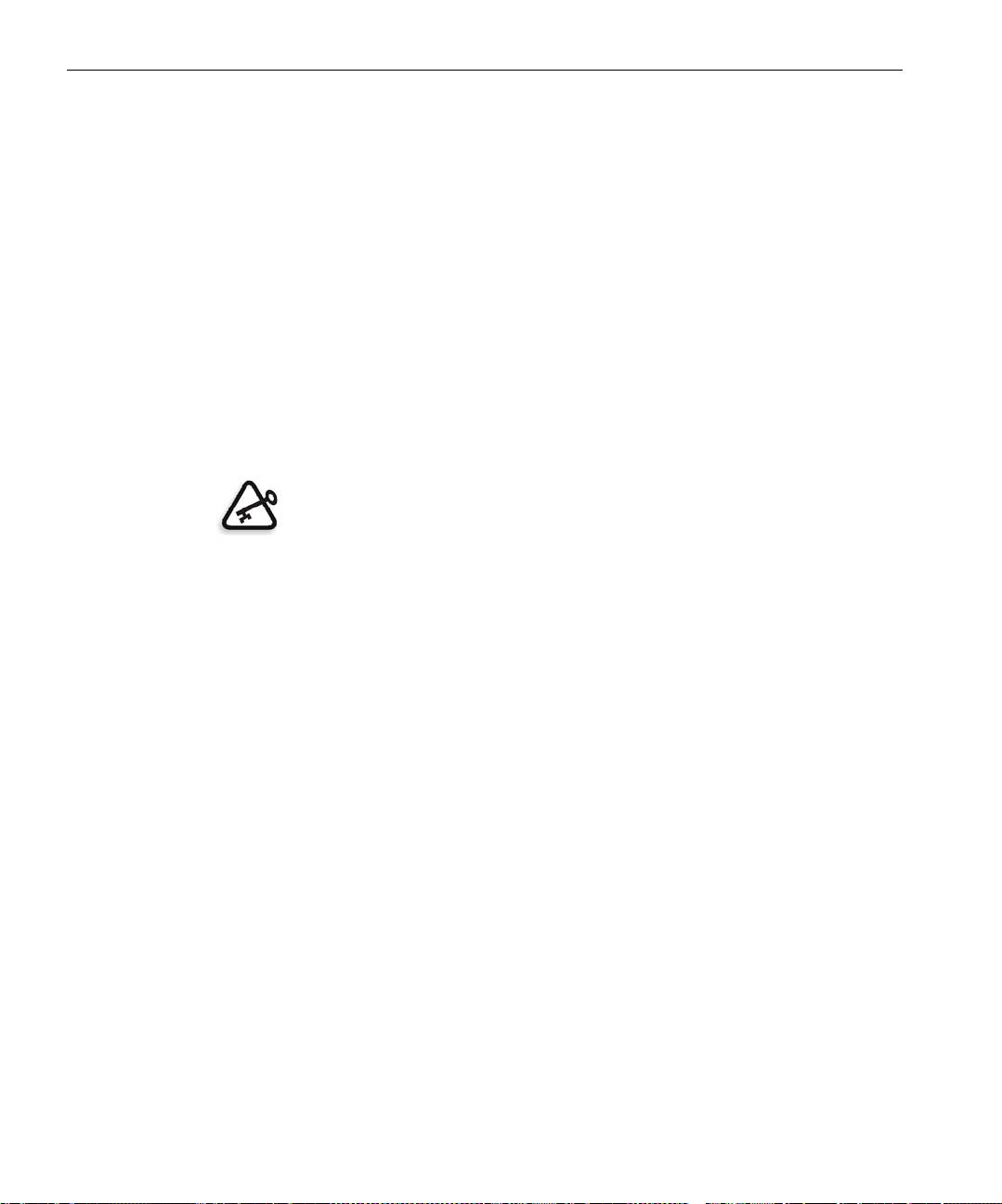
100 Guia de conexão rápida
5. Procure a impressora de rede CX260 (se estiver definindo uma
impressora IP, digite o endereço IP ou o nome do host do CX260 e o
nome exato da impressora na qual deseja imprimir, por exemplo,
CX260_ProcessPrint).
6. Na lista Printer Using (Imprimir usando) selecione Other (Outro).
7. Vá até a pasta na qual copiou o arquivo CX260_V2.PPD e selecione-o.
8. Clique em Open (Abrir) para atribuir o arquivo CX260_V2.PPD à
impressora de rede selecionada.
9. Clique em Add para adicionar a nova impressora à lista de impressoras.
Configuração de uma impressora Novell no Windows (2000, 2000 Pro, XP e 2003)
Você precisa de um administrador de sistema Novell para configurar uma
impressora, um cliente ou filas de impressão Novell.
Importante: A impressão Novell só está disponível nos locais que possuem um
servidor de impressão Novell instalado e configurado para uso com o
Spire CX260. É preciso um administrador de sistema Novell para verificar se o
servidor de impressora Novell está instalado e configurado corretamente.
Os seguintes itens devem ser instalados e configurados no Windows antes
de você começar:
• Driver de impressão da Creo
• Protocolo de transporte compatível com IPX/SPX/NetBios
• Serviços do Client Service for Netware®.
™
• Software de estação de trabalho Novell Client
instalado no
Spire CX260 (consulte a etapa 3 deste guia para obter mais detalhes).
1. No menu Iniciar, selecione Configurações>Impressoras.
2. Clique duas vezes em Adicionar impressora.
3. Siga o assistente e selecione a impressora Rede.
4. Em Rede NetWare ou compatível, procure o Spire CX260 ou um
servidor de impressão Novell.
5. Selecione a impressora na qual deseja imprimir e configure-a com a
Impressora-copiadora Xerox DocuColor 242/252/260.
6. Continue as demais etapas do assistente e clique em Concluir.
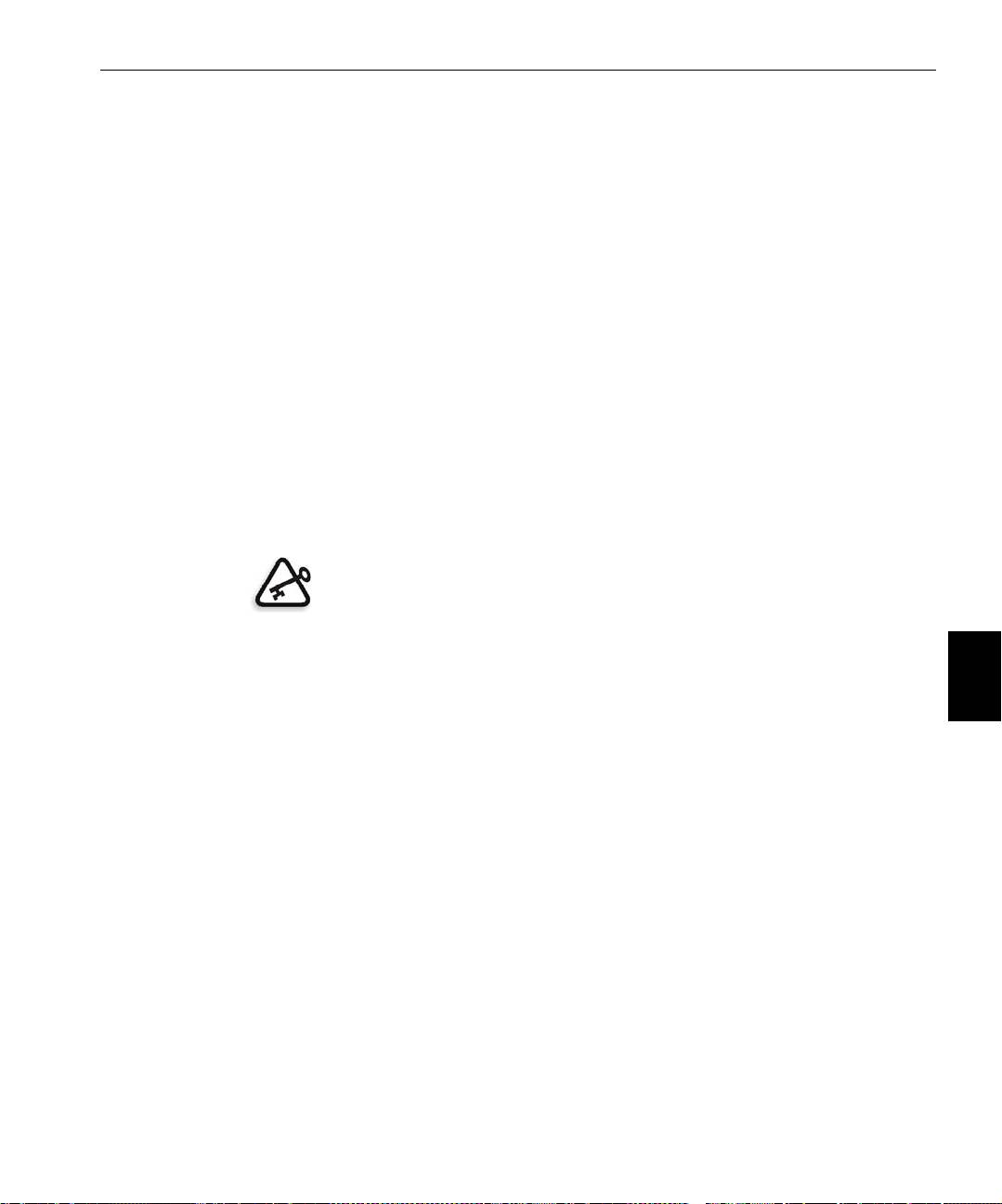
Hvordan du bruker denne guiden 101
Hurtigoppsettguide Norsk (NO)
Hvordan du bruker denne guiden
Denne guiden hjelper deg med å sette opp nettverks- og
systeminnstillinger for Creo® Color Server (Spire CX260) til Xerox®
DocuColor 242/252/260 skriver/kopimaskin. I tillegg har guiden trinnvise
veiledninger for oppsett av en nettverksskriver for klientarbeidsstasjoner
med operativsystemer fra Macintosh® og Windows®.
Spire CX260 ble designet for tilkobling til de fleste nettverk med minimalt
tilpasningsbehov.
Trinn 1 beskriver oppstartssekvensen for Spire CX260. Trinn 2–5 gir
anvisninger om hvordan Spire CX260 settes opp og konfigureres på
nettverket.
Viktig: Det er nødvendig å kontakte nettverksansvarlig for å sikre at
Spire CX260 konfigureres riktig på nettverket. Nettverksadministratoren må
fremskaffe de riktige TCP/IP-innstillingene (IP-adresse, nettverksmaske, gateway-
adresse eller DHCP-innstillinger).
Norsk (NO)
Hvis du vil ha mer detaljert informasjon, kan du se Creo Color Server til
Xerox DocuColor 242/252/260 skriver/kopimaskin Teknisk håndbok
(dokumentnummer 731-01024A) eller Creo Color Server til Xerox
DocuColor 242/252/260 skriver/kopimaskin Brukerhåndbok
(dokumentnummer 731-01023A-NO).
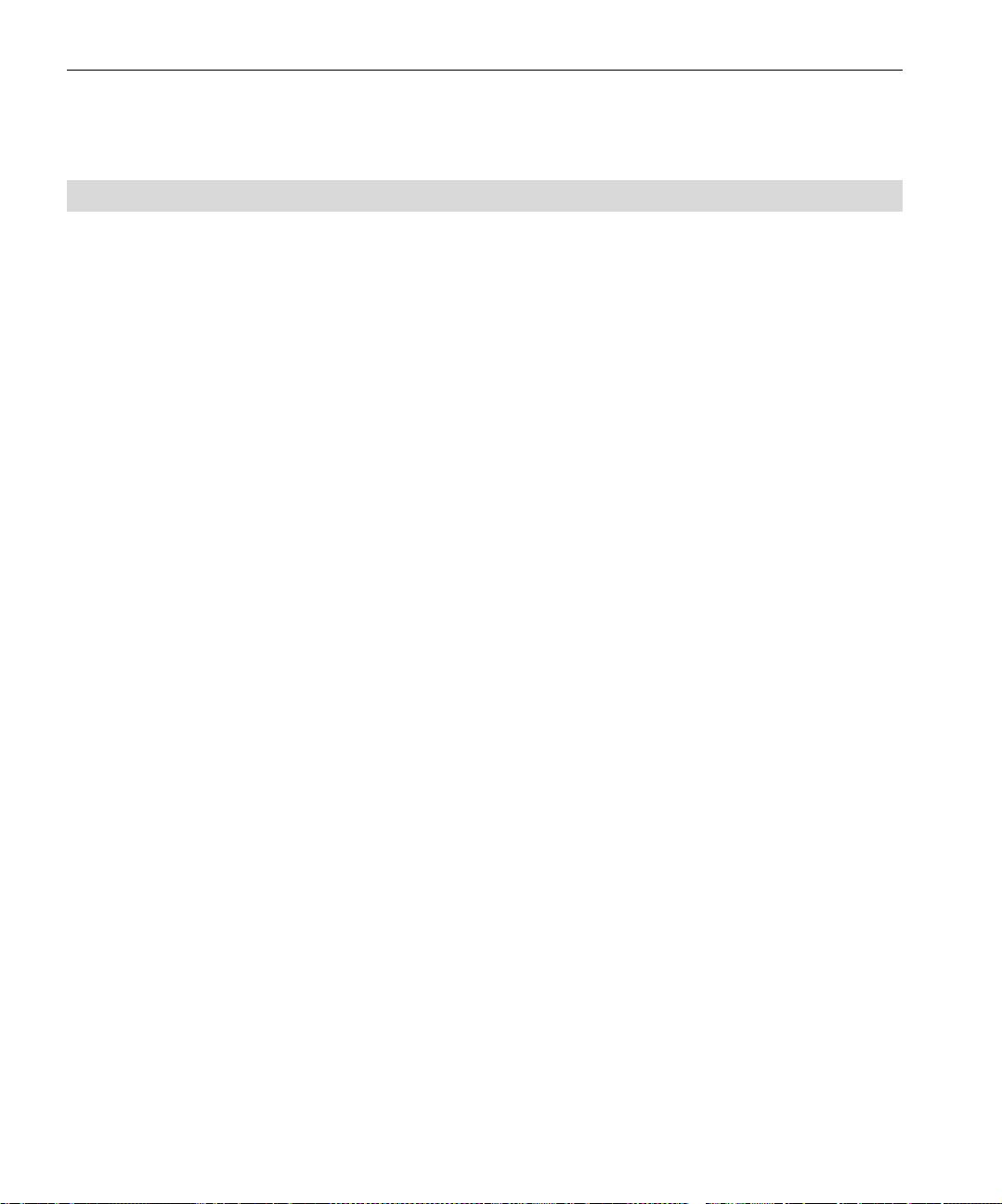
102 Hurtigoppsettguide
Terminologi
Følgende tabell viser de fire Spire CX260-konfigurasjonene:
Konfigurasjon Beskrivelse
Spire CX260 («grunnleggende
Spire CX260 montert på Xerox DocuColor 242/252/260 skriver/
konfigurasjon»)
kopimaskin.
Spire CX260 med
Oppgraderingssett som inkluderer Spire CX260 montert på stativ,
oppgraderingssett for
skjerm, tastatur, mus og DVD-plate. Det kreves en dongel for denne
kontrollstasjon (“konfigurasjon
konfigurasjonen.
av kontrollstasjon”)
Merk: Forutsetningen er Spire CX260 Basic-konfigurasjon.
Spire CX260 med profesjonelt
Oppgraderingssett som omfatter GretagMacbeth® Eye-One®
Basic-oppgraderingssett («Pro
spektrofotometer og avanserte applikasjonsfunksjoner. Det kreves
Basic-konfigurasjon»)
en dongel for denne konfigurasjonen.
Merk: Forutsetningen er Spire CX260 Basic-konfigurasjon.
Spire CX260 med Professional-
Oppgraderingssett som inkluderer Spire CX260 montert på stativ,
oppgraderingssett for
skjerm, tastatur, mus og DVD-plate, GretagMacbeth® Eye-One®
kontrollstasjon («konfigurasjon
spektrofotometer og avanserte applikasjonsfunksjoner. Det kreves
av Pro-kontrollstasjon»)
en dongel for denne konfigurasjonen.
Merk: Forutsetningen er Spire CX260 med oppgraderingssett for
kontrollstasjon.
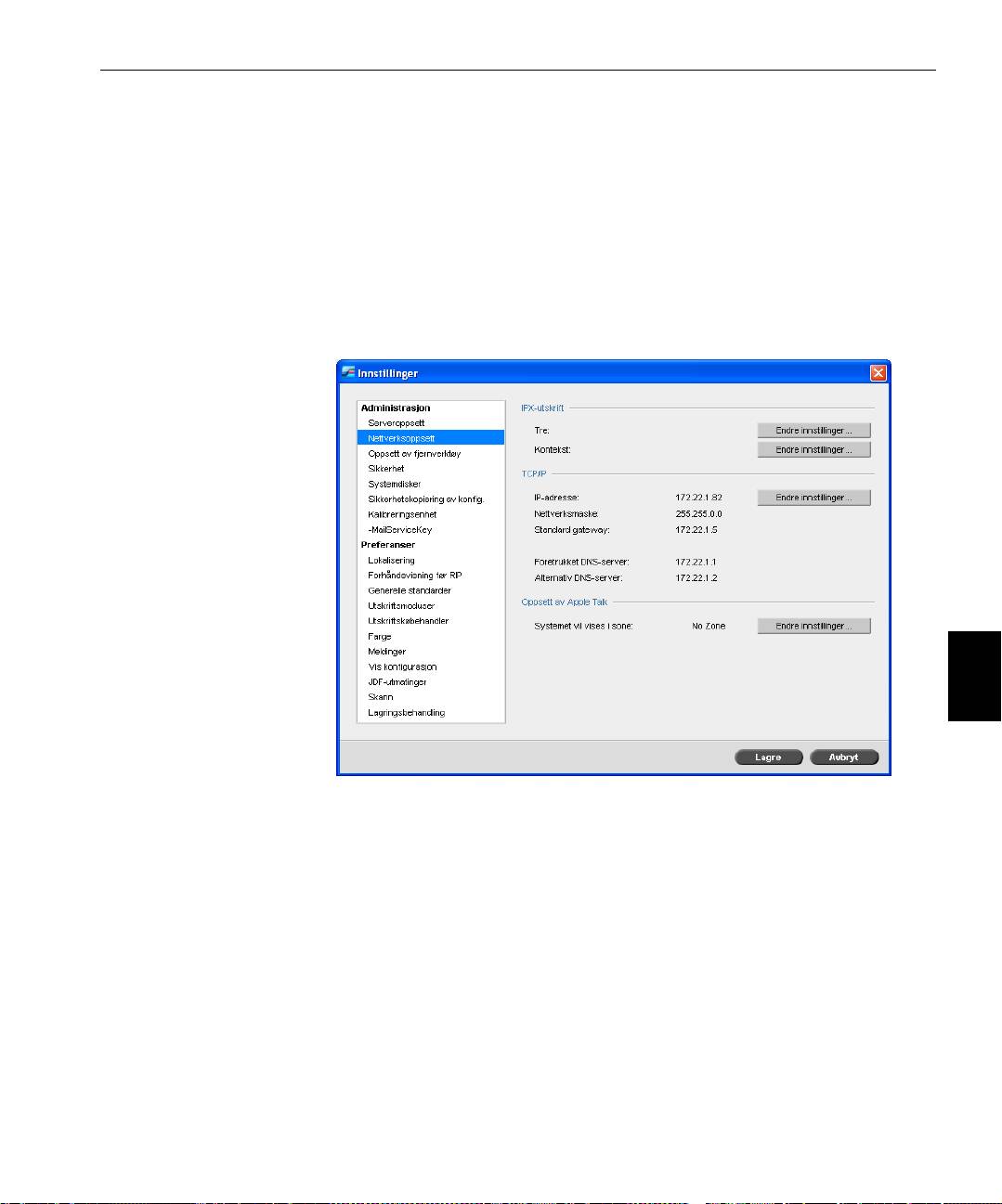
Konfigurering av Spire CX260 103
Konfigurering av Spire CX260
Første gangs konfigurering og oppsett utføres ved første installasjon av
Spire CX260-applikasjonen. Etter at applikasjonen er installert og
Spire CX260 er slått på, vises konfigurasjonsveiviseren automatisk.
Du kan også endre konfigurasjonsinnstillingene i Spire CX260-applikasjonen.
Slik åpner du Innstillinger-vinduet:
¾
På menyen Tools (Verktøy) velger du Settings (Innstillinger).
Norsk (NO)
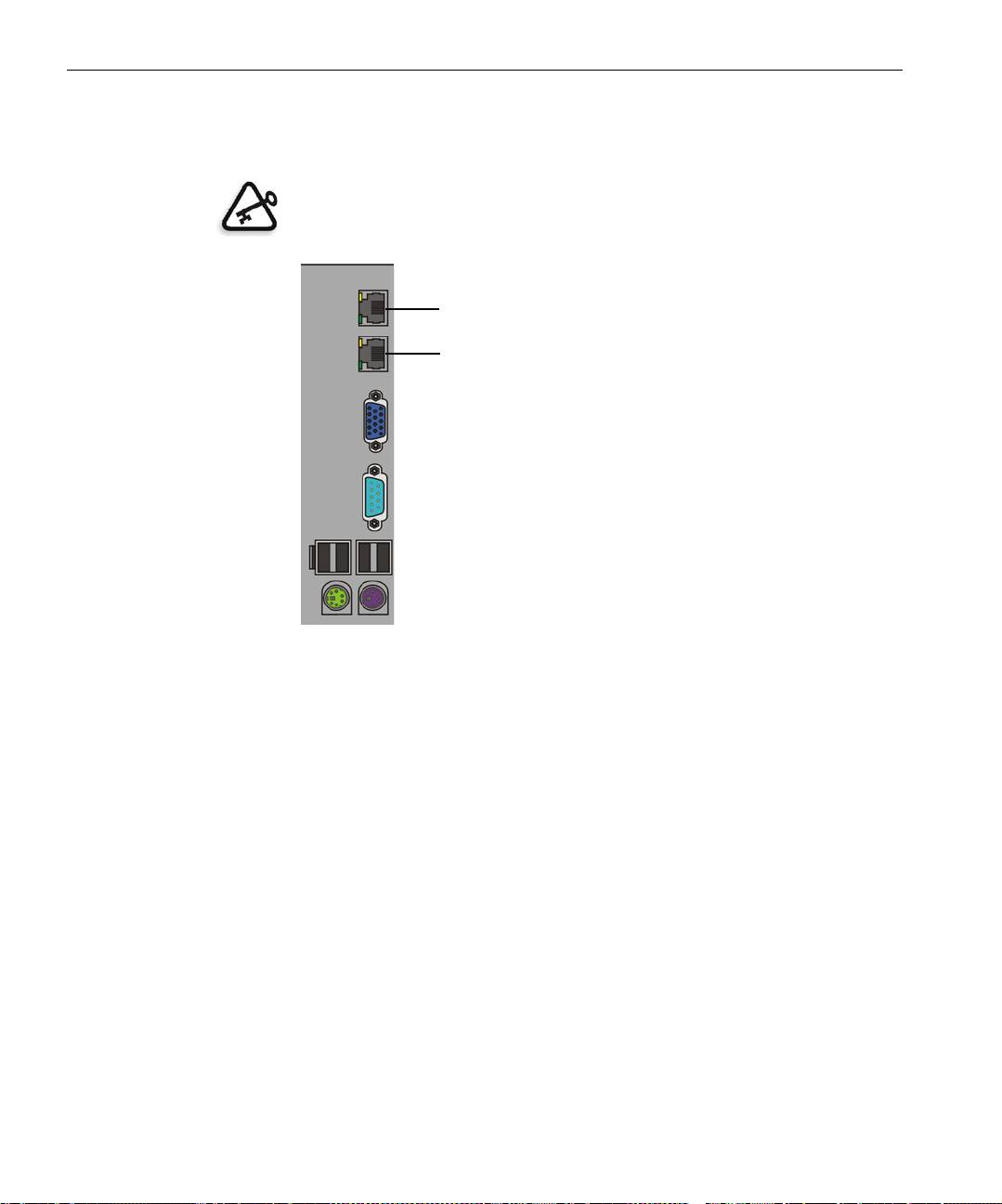
104 Hurtigoppsettguide
Trinn 1: Starte Spire CX260
Følgende grafikkbilde viser nettverksforbindelsene på Spire CX260.
Viktig: Nettverkskabelen bør være koblet til nettverksporten (10/100/1.000) på
Spire CX260 og en nettverksport, hub eller ruter.
Nettverksport #2 for kryssingsapplikasjonen NetScan
Nettverksport #1 for klientnettverket
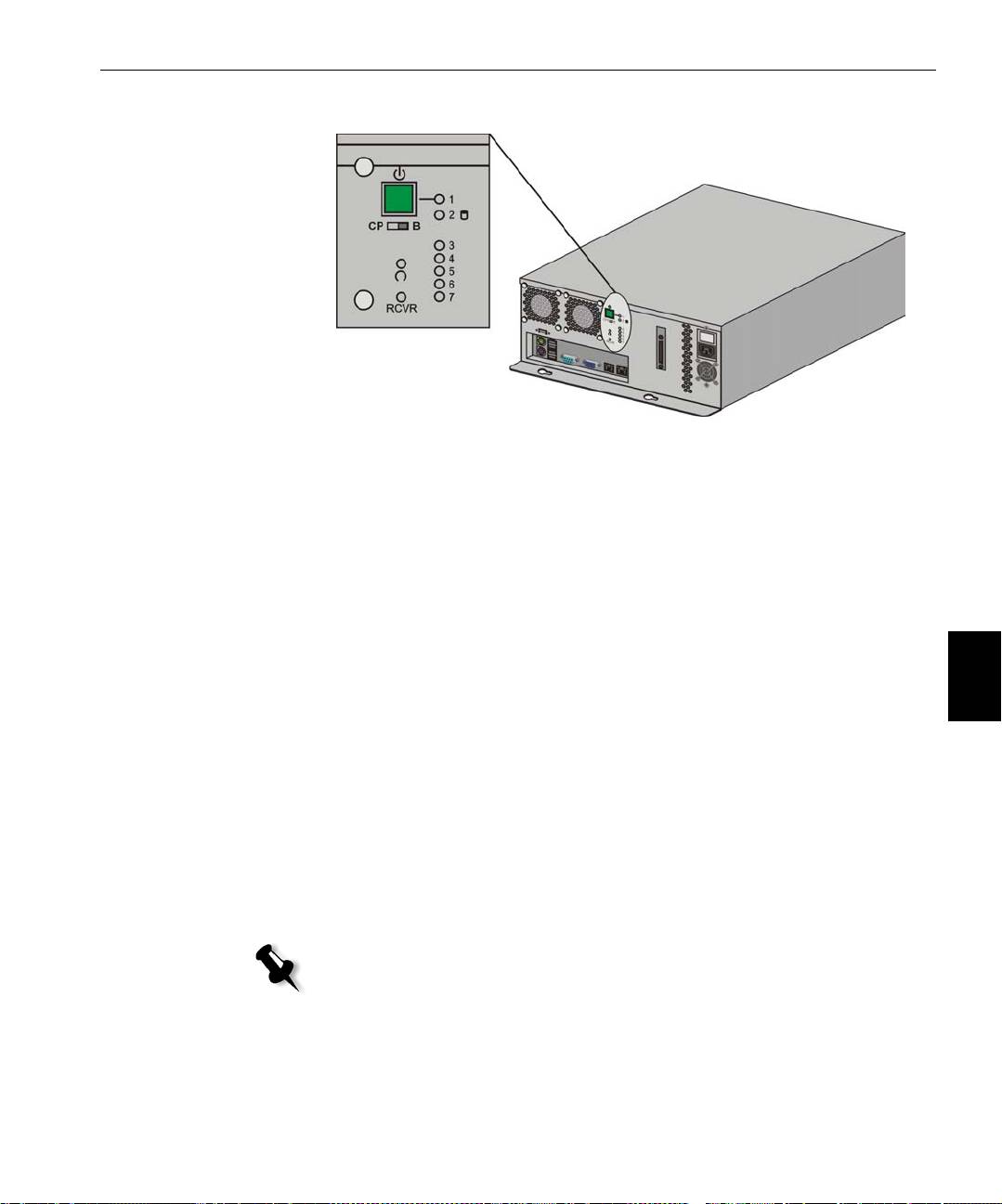
Trinn 1: Starte Spire CX260 105
Starte Spire CX260
Basic og Pro Basic-konfigurasjoner
¾ Foreta en av følgende handlinger:
Slå på Xerox DocuColor 242/252/260 skriver/kopimaskin.
Spire CX260 slås automatisk på når Xerox DocuColor 242/252/260
skriver/kopimaskin slås på.
Trykk på av/på-knappen på fronten av Spire CX260.
Norsk (NO)
Spire CX260 slås automatisk på, og Xerox DocuColor 242/252/260
skriver/kopimaskin skriver ut en testside.
Kontrollstasjon og pro kontroll-konfigurasjoner
1. Slå på skjermen.
2. Foreta en av følgende handlinger:
• Slå på Xerox DocuColor 242/252/260 skriver/kopimaskin.
Spire CX260 slås automatisk på når Xerox DocuColor 242/252/260
skriver/kopimaskin slås på.
• Trykk på av/på-knappen på fronten av Spire CX260.
Merk: Spire CX260 kan slås på når Xerox DocuColor 242/252/260
skriver/kopimaskin er slått av. I denne tilstanden kjører serveren inntil
bruker slår den av manuelt. Hvis serveren kjører og skriveren deretter blir
slått på, forsetter serveren å kjøre og påvirkes ikke av denne handlingen.
Strømindikatoren på frontpanelet tennes. Windows-operativsystemet
starter, og velkomstskjermbildet for Spire CX260 vises.
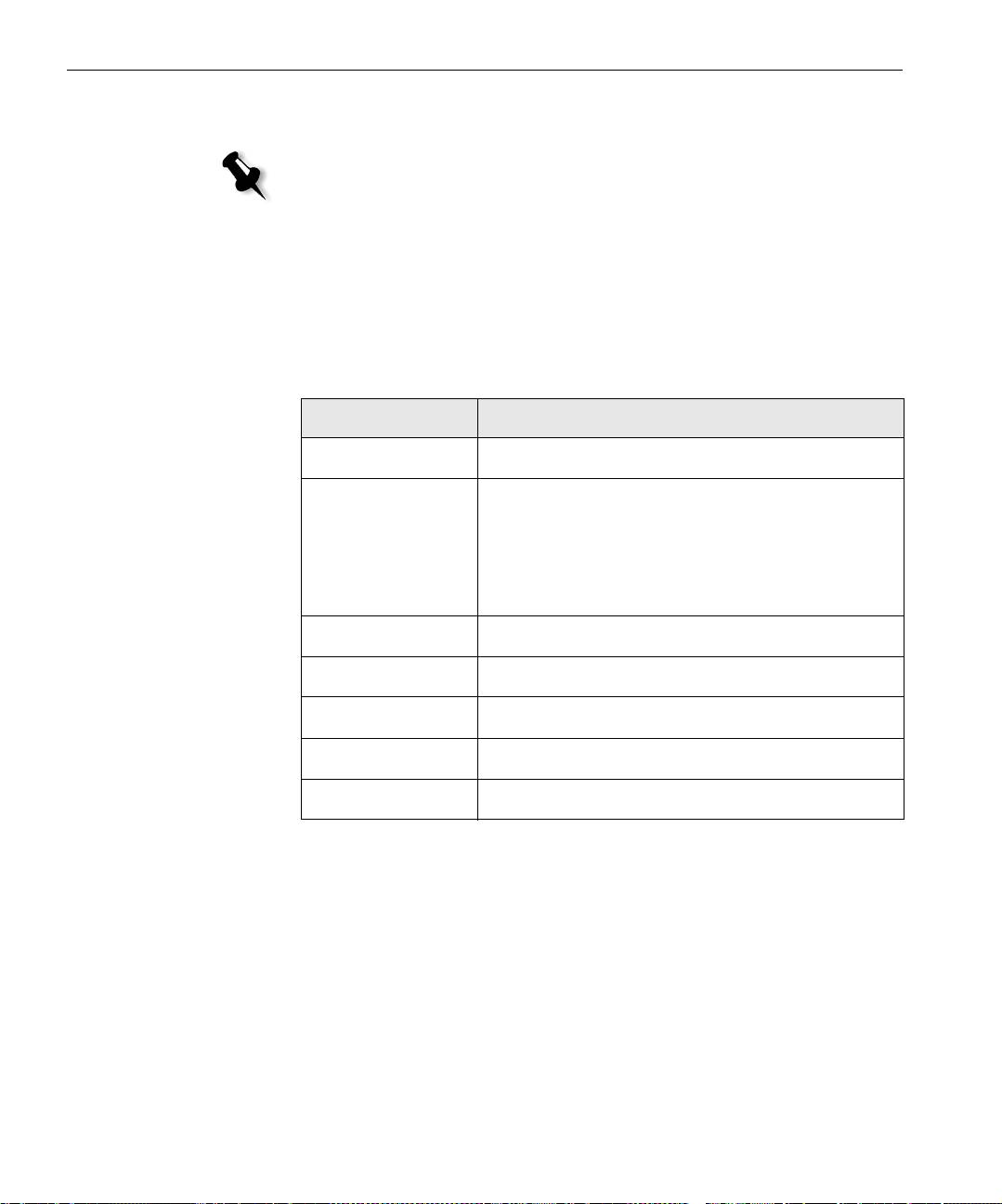
106 Hurtigoppsettguide
Trinn 2: Standard system- og nettverksinnstillinger
Merk: Hvis du har behov for å endre noen av standardinnstillingene, se Creo
Color Server til Xerox DocuColor 242/252/260 skriver/kopimaskin Teknisk
håndbok (dokumentnummer 731-01024A) eller Creo Color Server til Xerox
DocuColor 242/252/260 skriver/kopimaskin Brukerhåndbok
(dokumentnummer 731-01023A-NO).
System- og nettverksinnstillinger
Følgende tabell viser standard system- og nettverksinnstillinger. Disse
hentes automatisk fra innstillingene for Xerox DocuColor 242/252/260
skriver/kopimaskin.
Parameter Standardinnstilling
Språk Norsk
Vertsnavn CX260 (vertsnavnet hentes fra datamaskinnavnet
du skrev inn under installeringen av Windows XP,
se Creo Color Server til Xerox DocuColor 242/252/
260 skriver/kopimaskin
Teknisk håndbok hvis du
vil ha flere detaljer).
Arbeidsgruppe ARBEIDSGRUPPE
Dato & Tid USA og Canada
Målenheter Millimeter
IP-adresse Aktiver DHCP: Ja
AppleTalk-oppsett Aktivert, Sone: Registreres automatisk
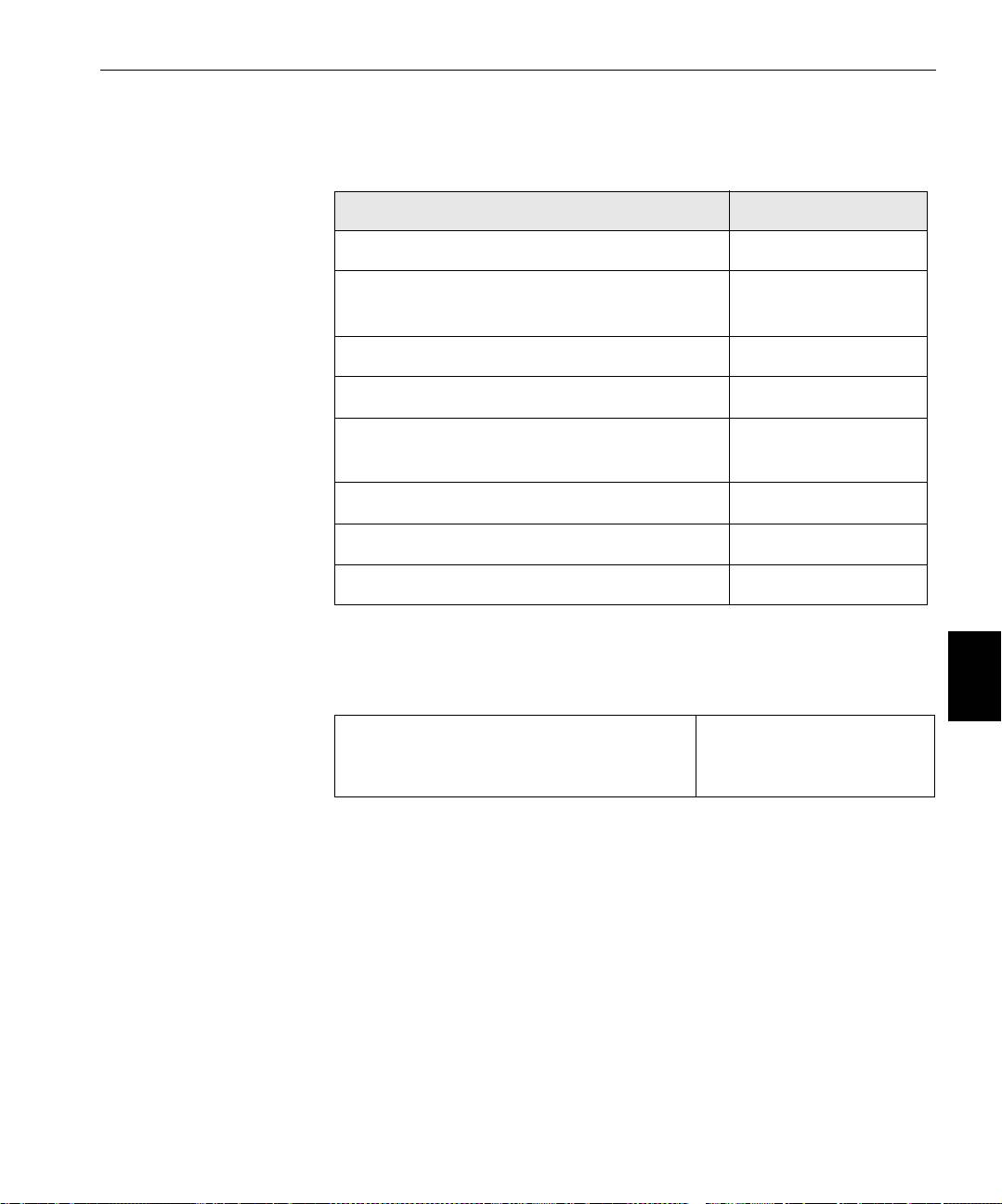
Trinn 3: Nettverksoppsett 107
Protokoller og tjenester som er installert
Tabellen nedenfor beskriver standard protokoller og tjenester som er
installert i systemet.
Parameter Standardinnstilling
Klient for Microsoft-nettverk Aktivert
Deling av filer og skrivere i Microsoft-
Aktivert
nettverk
NetBEUI-protokoll Aktivert
NWLink BetBIOS Aktivert
NWLink IPX/SPX/NetBIOS-kompatibel
Aktivert
transportprotokoll
Driver for Network Monitor Aktivert
Internett-protokoll (TCP/IP) Aktivert: DHCP Ja
AppleTalk-protokoll Aktivert
Norsk (NO)
Virtuelle skrivere i nettverket – utskriftskøer
Tabellen nedenfor beskriver standard virtuelle skrivere som er tilgjengelige
fra Macintosh- og PC-klienter.
Virtuelle skrivere i nettverket – utskriftskøer <vertsnavn>_ProcessPrint
<vertsnavn>_ProcessStore
<vertsnavn>_SpoolStore
Trinn 3: Nettverksoppsett
TCP/IP-oppsett
Følgende skal kun utføres hvis du må endre standardinnstillingene (se
trinn 2 for standardverdier).
1. Ve l g To ols (Verktøy)>Settings (Innstillinger) på arbeidsområdet for
Spire CX260.
2. I parameteren Network Setup (Nettverksoppsett) klikker du på
Change Settings (Endre innstillinger) i TCP/IP-området.

108 Hurtigoppsettguide
3. Ve l g Use the following IP Address (Bruk følgende IP-adresse).
4. Skriv inn ny IP-adresse, nettverksmaske og standard gateway
(i henhold til nettverksadministratoren).
5. Hvis nødvendig, legger du inn DNS-serveradressene (i henhold til
nettverksadministratoren).
6. Klikk på OK.
7. Klikk på OK i vinduet Local Area Connections Properties (Egenskaper
for Lokal tilkobling).
8. Når du blir bedt om å starte datamaskinen på nytt, klikker du på Yes (Ja).
Oppsett av AppleTalk
Følgende skal kun utføres hvis du må endre standardinnstillingene (se
trinn 2 for standardverdier).
1. Ve l g To ols (Verktøy)>Settings (Innstillinger) på arbeidsområdet for
Spire CX260.
2. I parameteren Network Setup (Nettverksoppsett) klikker du på Change
Settings
(Endre innstillinger) i oppsettområdet for Apple Talk.
Vinduet med protokollegenskaper for AppleTalk vises.
3. Fra sonelisten velger du ønsket AppleTalk-sone for datamaskinen og
klikker på
OK.
Oppsett av IPX og Novell Client
Merk: Hvis du vil ha mer detaljert informasjon, se Creo Color Server til Xerox
DocuColor 242/252/260 skriver/kopimaskin Teknisk håndbok
(dokumentnummer 731-01024A) eller Creo Color Server til Xerox
DocuColor 242/252/260 skriver/kopimaskin Brukerhåndbok
(dokumentnummer 731-01023A-NO).
Følgende prosedyrer er relevante for kunder som har Novell®-nettverk
som kjører med IPX-protokoll.
Installere Novell Client på Spire CX260
1. Lukk Spire CX260-applikasjonen.
2. Lukk alle andre åpne applikasjoner.
3. På Windows-skrivebordet klikker du på Start og velger CX260>
CX260-verktøy>Novell klientinstallasjon
.
4. Klikk på Install (Installer), og klikk deretter på Reboot (Start
maskinen på nytt).

